"Microsoft OneNote" leidžia efektyviai tvarkyti ir saugoti informaciją. Viena iš dažnai nepastebimų funkcijų yra langų valdymas, kuris gali padėti vienu metu dirbti su keliomis užduotimis. Šiame vadove parodysiu, kaip kuo geriau išnaudoti "OneNote" langus, kad padidintumėte savo produktyvumą.
Pagrindinės išvados
- Galite atidaryti kelis "OneNote" langus, todėl tą patį turinį galite peržiūrėti skirtingais vaizdais.
- Langų prijungimas prie darbalaukio leidžia išlikti organizuotiems ir vienu metu dirbti su skirtingomis užduotimis.
- Nauji greitieji užrašai leidžia greitai fiksuoti informaciją dirbant su kitomis programomis.
Žingsnis po žingsnio instrukcijos
Norėdami valdyti langus "OneNote ihoptimal", atlikite toliau nurodytus veiksmus:
Pirmiausia atidarykite "OneNote" ir sukurkite naują puslapį. Tai galite padaryti spustelėję atitinkamą mygtuką meniu juostoje. Atkreipkite dėmesį, kad puslapių vaizdus ir išdėstymus taip pat galite tvarkyti meniu juostoje. Pavyzdžiui, galite pritaikyti puslapių rodinių nustatymus.
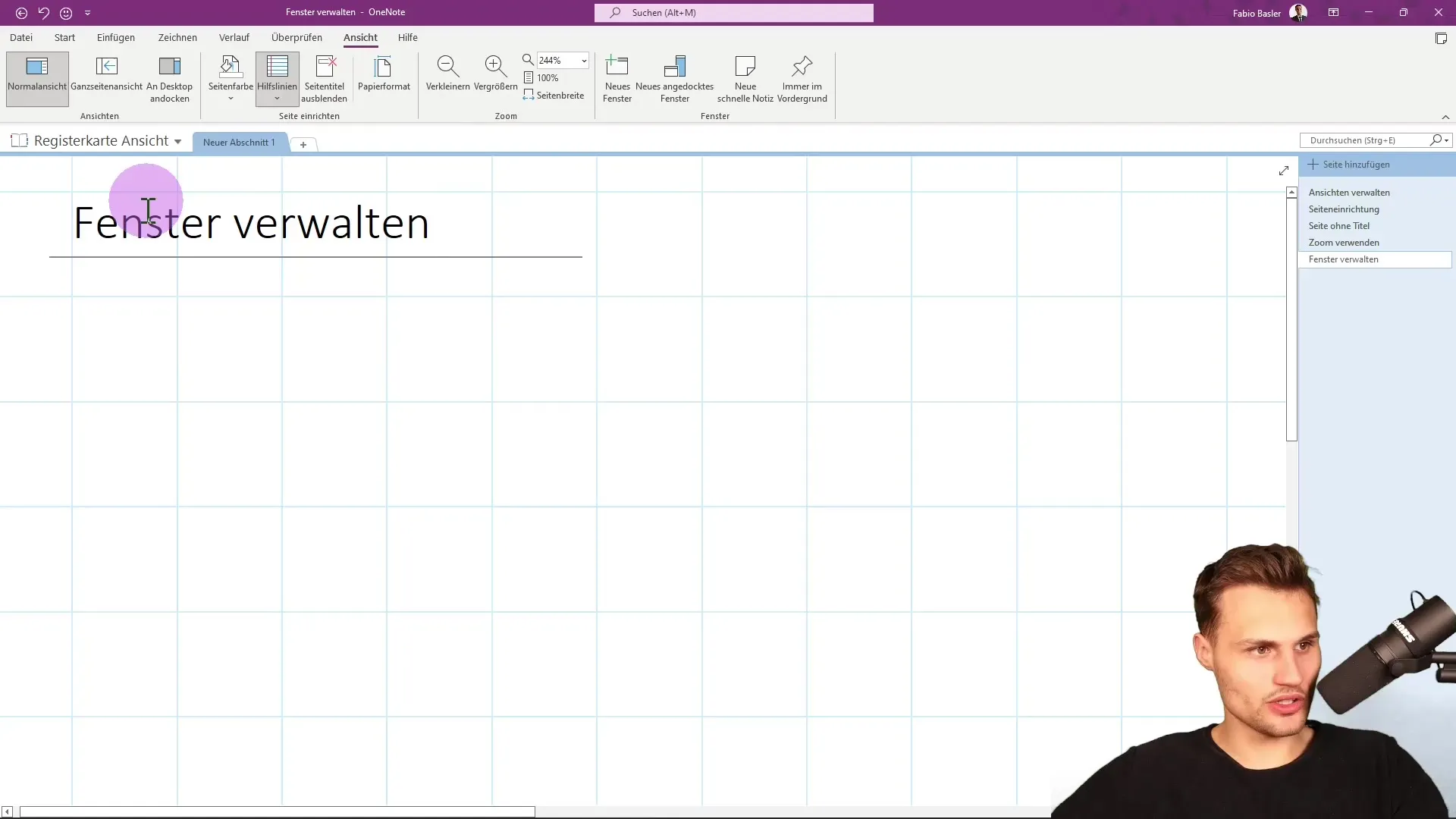
Naują langą galite atidaryti spustelėję komandų grupės "Langas" komandą "Naujas langas". Taip pat galite naudoti klavišų kombinaciją "Ctrl" + "M", kad greitai atidarytumėte naują langą. Taip galėsite tęsti darbą tame pačiame užrašų knygelės puslapyje, tačiau atskirame rodinyje.
Jei į vieną iš langų įterpsite užduotį arba formą, pavyzdžiui, "Apsipirkimas šiandien", galėsite lengvai pridėti varnelę. Ši užduotis bus rodoma abiejuose languose, nes dirbate tame pačiame užrašų knygelės skyriuje. Tai leidžia efektyviai perjungti užrašų skyrius.
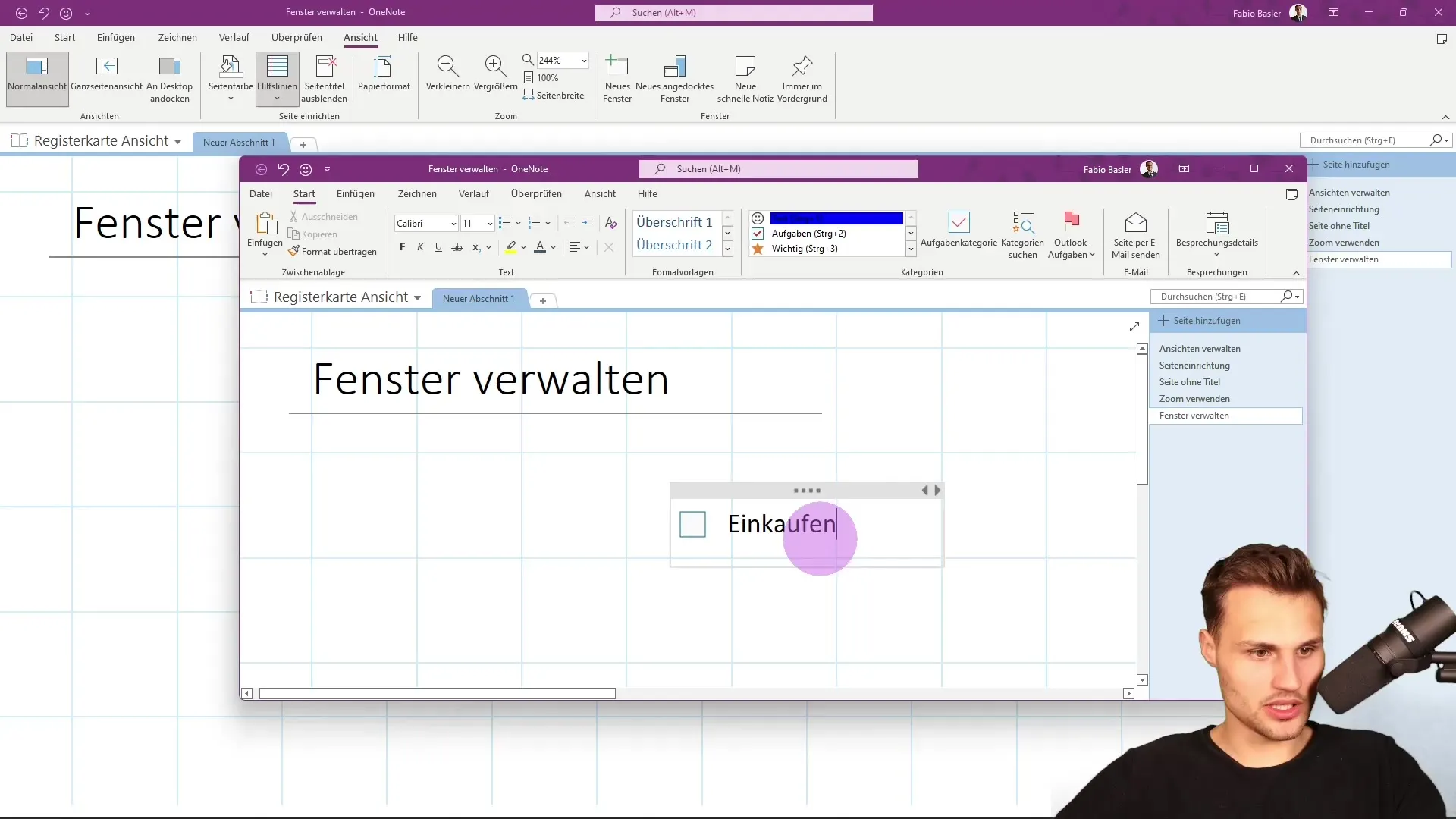
Perkeldami langą į kairę arba į dešinę, galite pritaikyti vaizdą ir užtikrinti, kad visą reikiamą informaciją matytumėte iš karto. Vieną langą galite išdėstyti kairėje, o kitą langą palikti dešinėje, todėl vienu metu galėsite redaguoti dvi svarbias užrašų dalis.
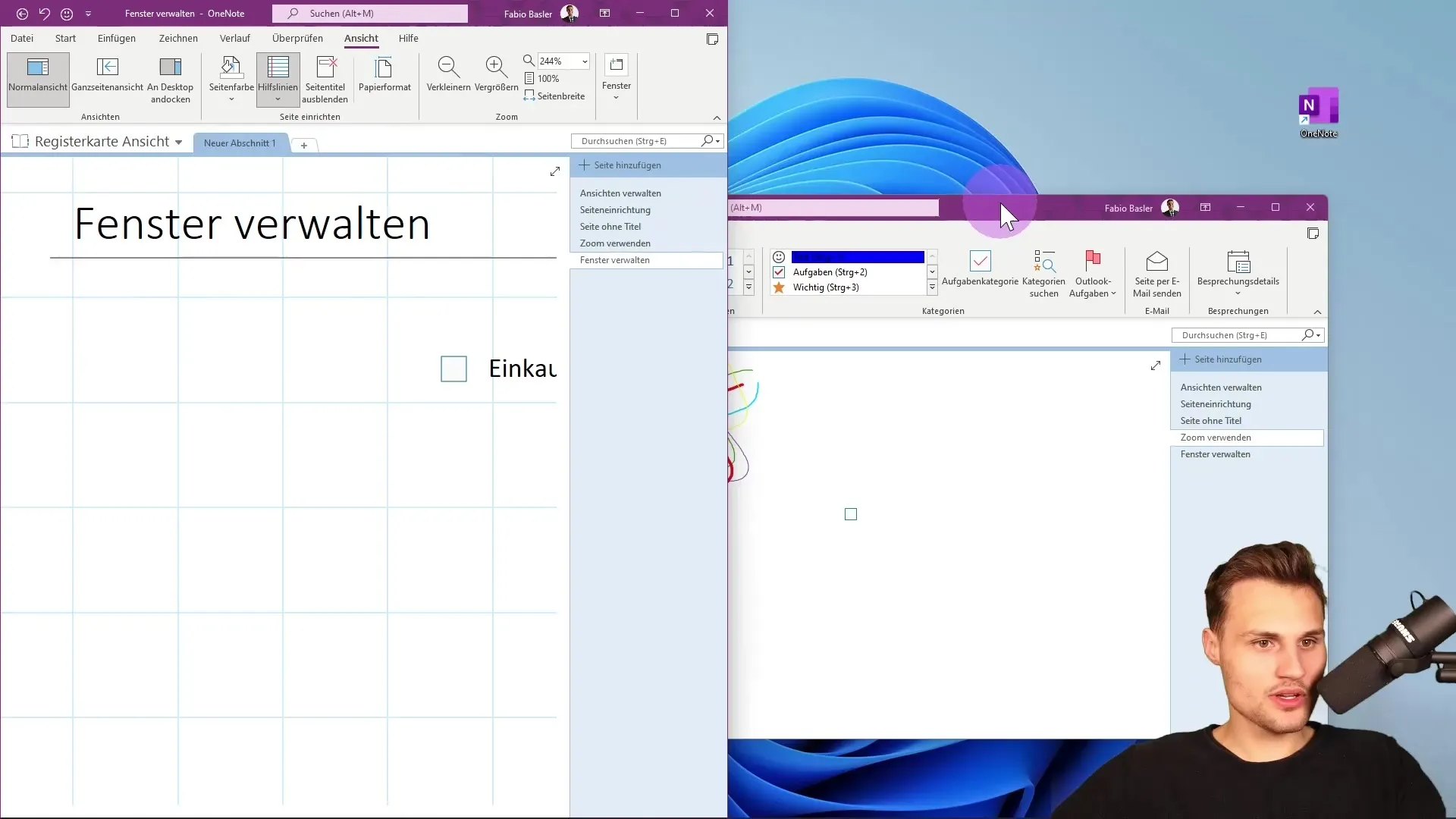
Kita naudinga komandų grupės "Langas" komanda yra "Naujas prikabinamas langas". Ji leidžia prikabinti kitą langą prie darbalaukio taip, kad abu langai būtų rodomi vienas šalia kito. Ši funkcija labai naudinga, jei vienu metu dirbate su keliomis informacijos dalimis.
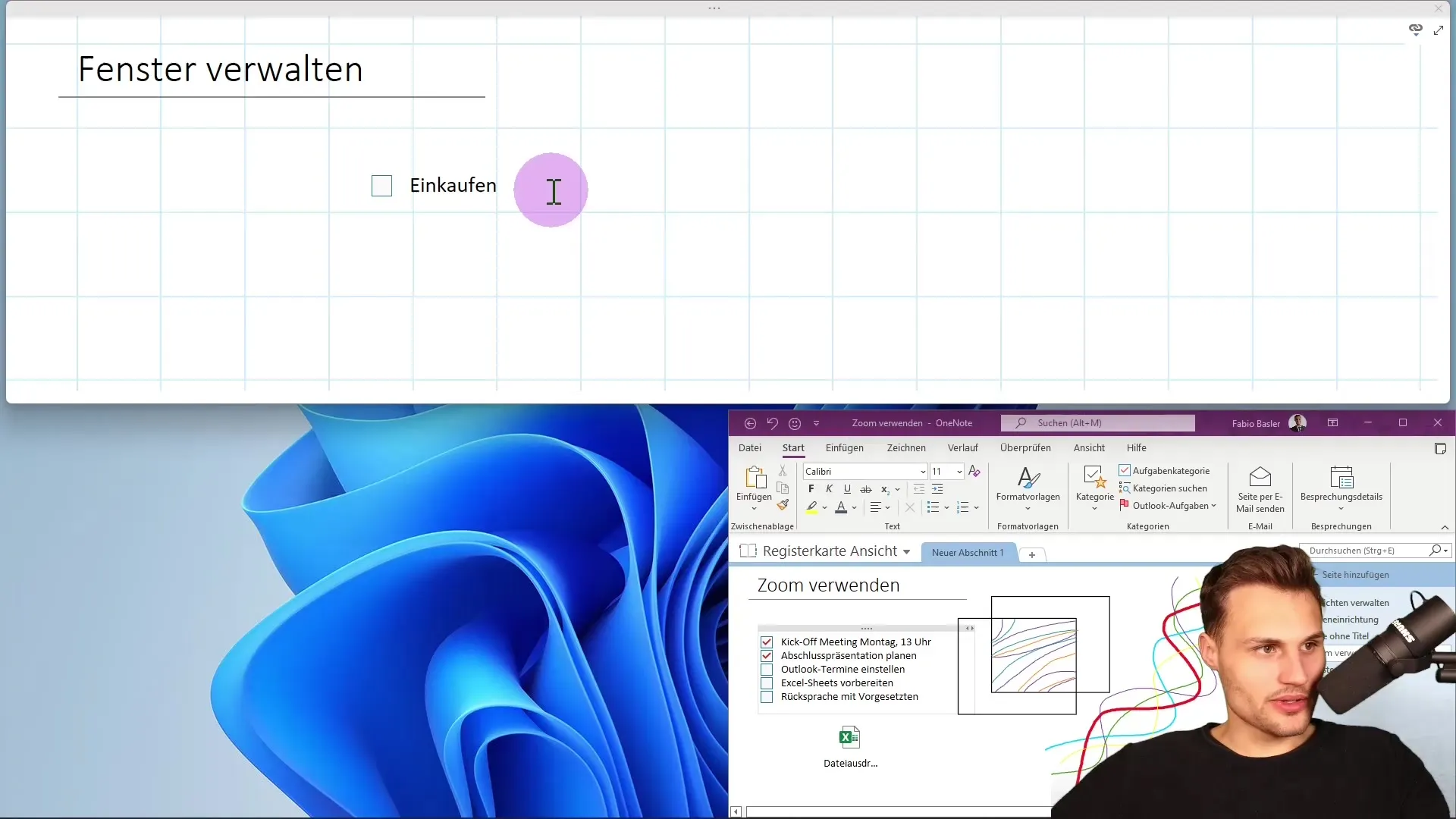
Jei perkelsite prikabinamą langą į viršų, jis liks prikabinamas prie darbalaukio, net jei redaguosite apatinį langą. Tai reiškia, kad galite lengvai perjungti langus neprarasdami apžvalgos.
Įdomi pastaba - galimybė bet kuriuo metu aktyvuoti kitą programą, pavyzdžiui, "Microsoft Excel". Galite palikti atidarytą "Excel" programą darbalaukyje, kol toliau dirbsite su pastabomis. Taip išlaikysite dėmesį abiem programoms, o tai suteikia didesnę darbo erdvę ir daugiau lankstumo.
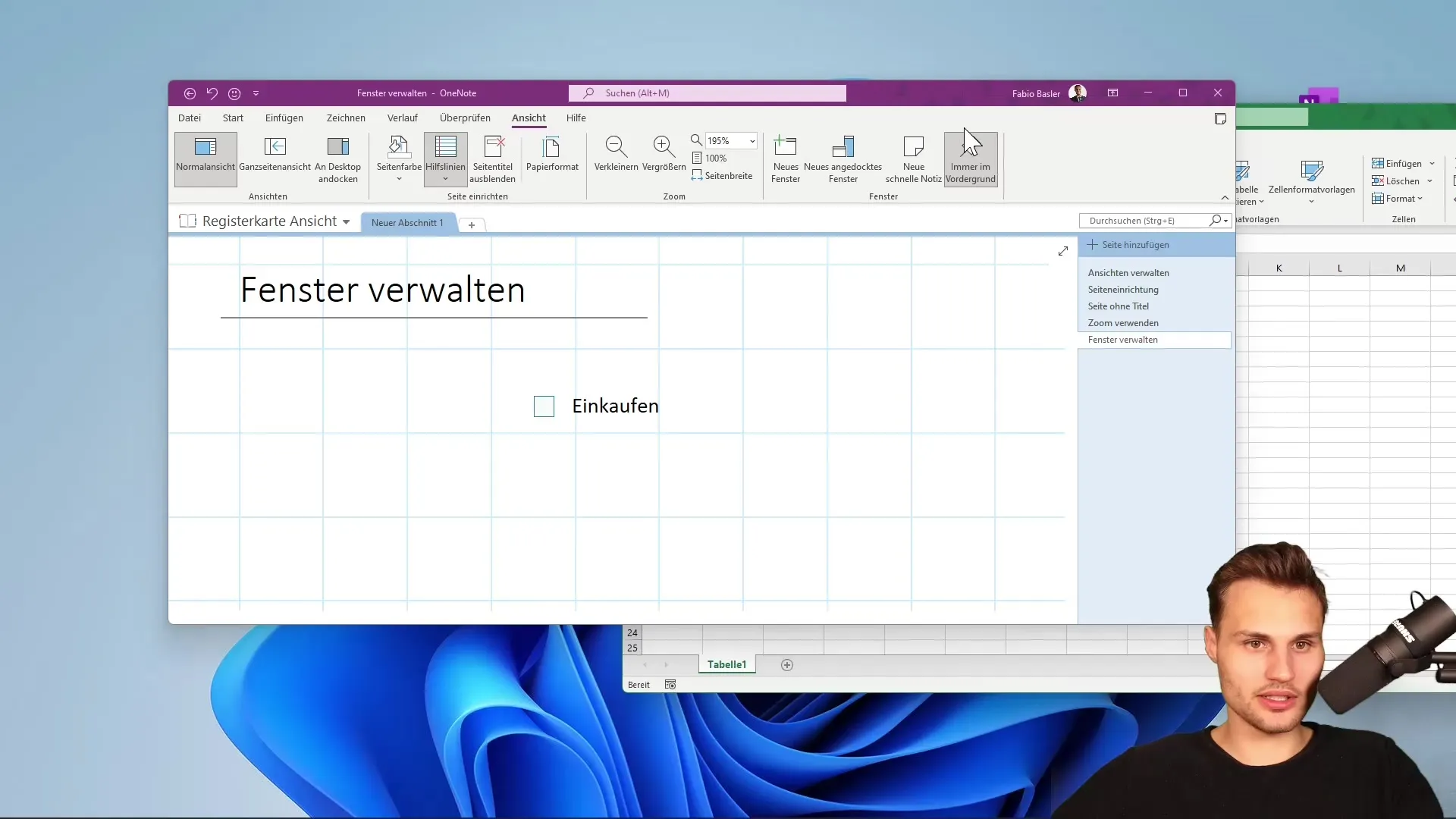
Atlikdami skaičiavimus ar skaičiavimus su "Excel", tuo pat metu galite peržiūrėti savo užrašus ir užsirašyti svarbią informaciją. Perkėlę "Excel" langą į "OneNote" foną, galite greitai pasiekti savo užrašus neuždarę programos.
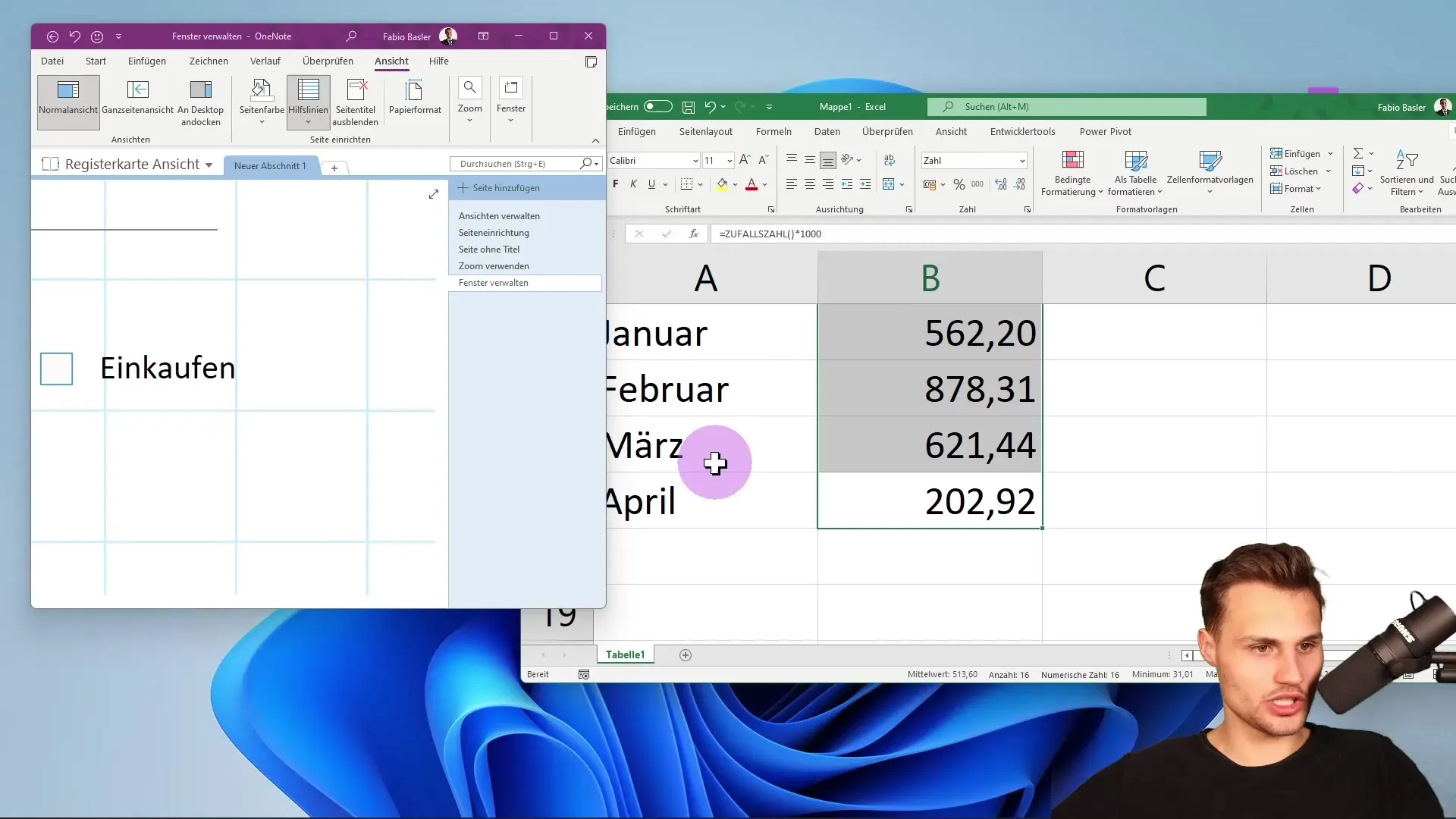
Norėdami sukurti naują greitąją pastabą, tiesiog eikite į "OneNote" ir naudokite funkciją "Nauja greitoji pastaba" arba naudokite klavišų kombinaciją "Ctrl" + "Shift" + "M". Ši funkcija puikiai tinka fiksuoti trumpalaikei informacijai, kurios nereikia iš karto įtraukti į užrašų knygelę.
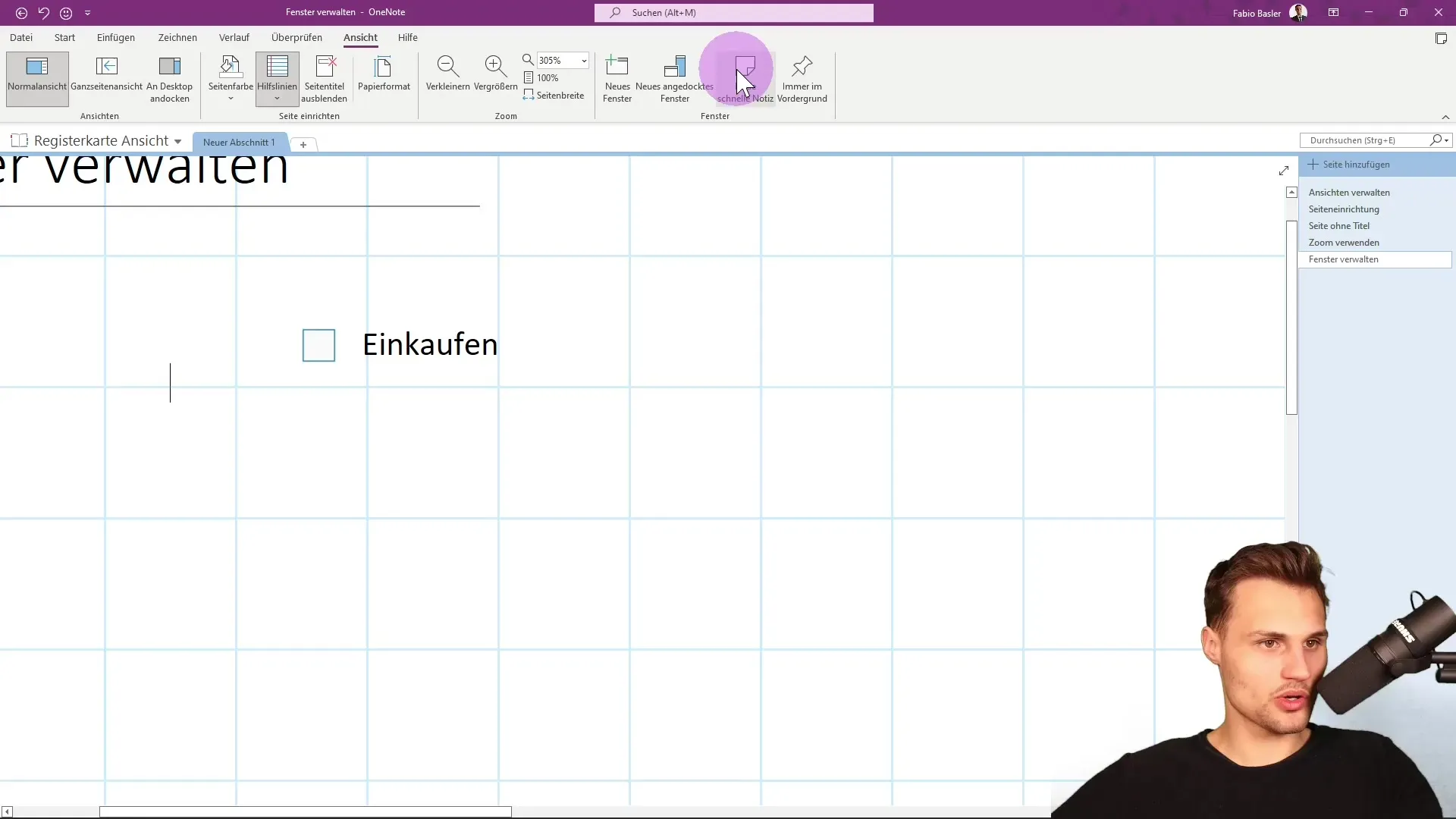
Sukūrus greitąją pastabą, ji bus išsaugota kitoje vietoje. Šios pastabos naudingos, jei norite užfiksuoti darbo rezultatus ar informaciją kitų programų ir anotacijų kontekste. Taip galite užtikrinti, kad svarbi informacija nebus prarasta.
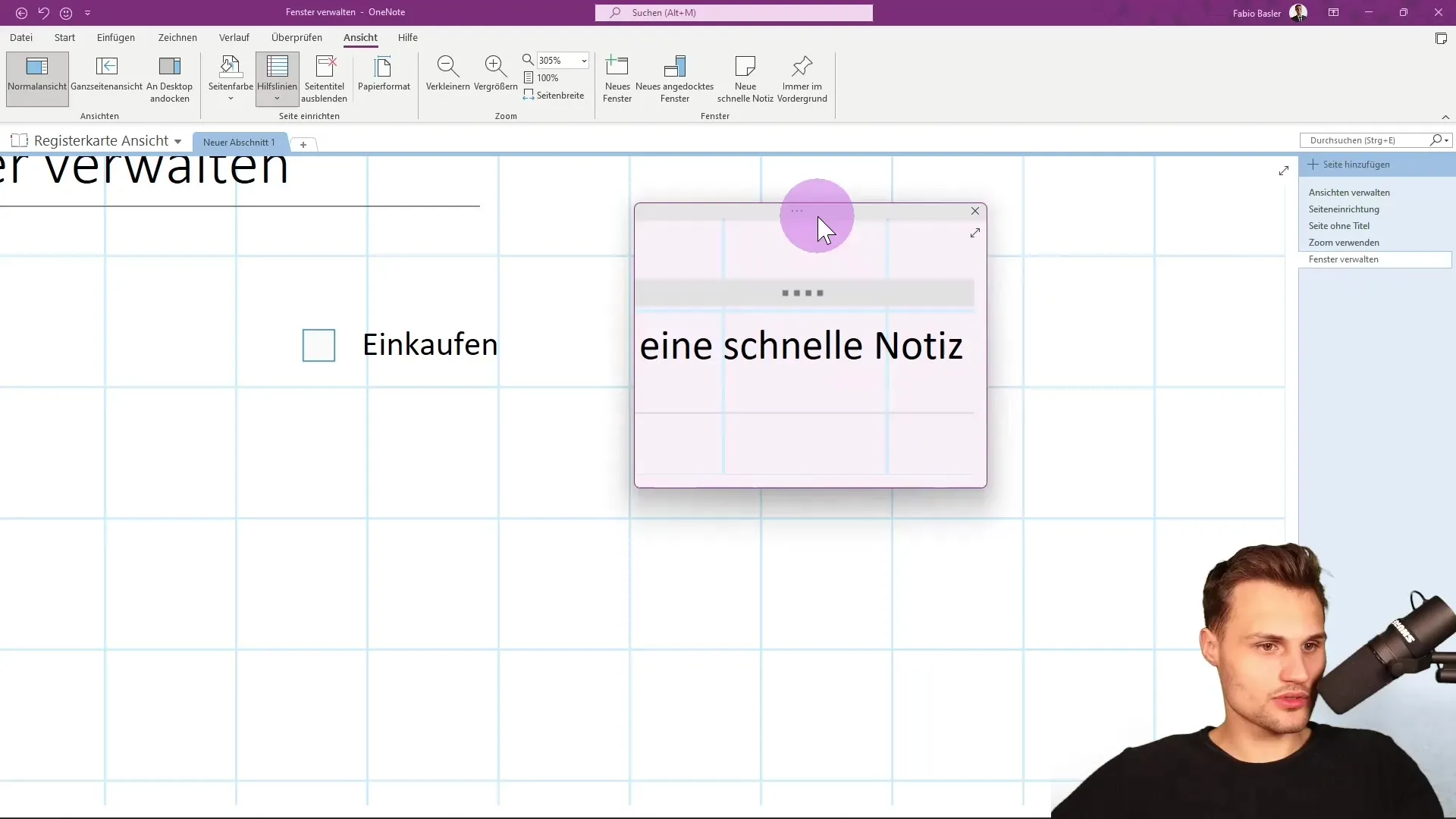
Apibendrinimas
Šiame vadove sužinojote, kaip optimaliai valdyti "OneNote" langus. Yra daugybė būdų, kaip supaprastinti darbo eigą ir padaryti ją efektyvesnę - nuo naujų langų kūrimo iki langų prijungimo ir greitųjų užrašų darymo.
Dažniausiai užduodami klausimai
Kaip "OneNote" atidaryti naują langą? Naują langą galite atidaryti spustelėję komandų grupės "Langas" komandą "Naujas langas" arba naudodami klavišų kombinaciją "Ctrl" + "M".
Ar galiu vienu metu rodyti kelis langus? Taip, "OneNote" galite atidaryti kelis langus ir vienu metu juos redaguoti - tai padeda išlaikyti bendrą vaizdą.
Kas yra greitosios pastabos "OneNote"?Greitosios pastabos - tai laikinosios pastabos, kurias galite lengvai kurti dirbdami su kitomis programomis.
Kodėl turėčiau dokuotilangus? Langų dokavimas leidžia naudotis keliomis programomis viena šalia kitos, nereikia perjunginėti langų, o tai padidina jūsų produktyvumą.


